Man merkt es zunächst nicht, aber irgendwann kann man es nicht mehr leugnen: Je älter eine Windows-Installation wird, um so langsamer scheint sie zu werden. Ist das tatsächlich so? Der Prozess ist schleichend – und das System führt darüber sogar Buch. In der Ereignisanzeige gesteht Windows ungerührt und auf die Millisekunde genau, wieviel Zeit es benötigt, um betriebsbereit zu sein.

Mehr als 250.000 Millisekunden sind da schon ein stolze Spanne: Über vier Minuten. Was tun? Nicht benötigte Autostart-Dienste abschalten? Kann man machen. Nie benutzte Programme deinstallieren? Durchaus möglich… Mit CCleaner die Registry aufräumen? Warum nicht. Und was hilft’s? Wenn man Glück hat, ist Windows dann ein paar Millisekunden schneller. Toll. Also: Schon mal die Neuinstallation des Systems vorbereiten, Setup-DVD, Seriennummern zusammentragen, die eigenen Dokumente sichern? Ich war kurz davor: Aber das muss nicht sein. Einmal die Festplatte defragmentieren kann Wunder wirken. Aber gründlich muss man sein. Ein Erfahrungsbericht.
Selbstverständlich hatte ich die Windows-eigene Datenträgerbereinigung und das eingebaute Defrag-Tool schon zuvor über die Festplatte laufen lassen – mit kaum messbarer Systemstartbeschleunigung. Ein paar ausgedehnte Streifzüge durch Foren und FAQ-Seiten mit mehr oder minder sinnvollen Tipps von Usern und Redaktionen später hatte ich dann das Defragmentierungs-Tool O&O Defrag Free im Download-Ordner. Als dieser kleine Daten-Knecht mit meiner Windows-Platte fertig war, verkürzte sich die Boot-Zeit drastisch: auf gerade mal rund 64.000 Millisekunden – also gut und gern eine Minute. Tadaa.
Was auch immer O&O getan hat, es war gut. Das dokumentiert auch Windows ungerührt. So erreicht man die Ereignisanzeige und das Protokoll über die Boot-Geschwindigkeit des Systems:
1.) Als Admin anmelden – es reicht nicht, die Ereignisanzeige unter einem normalen Account als Admin auszuführen. Die Protokolldateien sind dann trotzdem unerreichbar.
2.) In der Systemsteuerung die Verwaltung öffnen und die Ereignisanzeige starten.
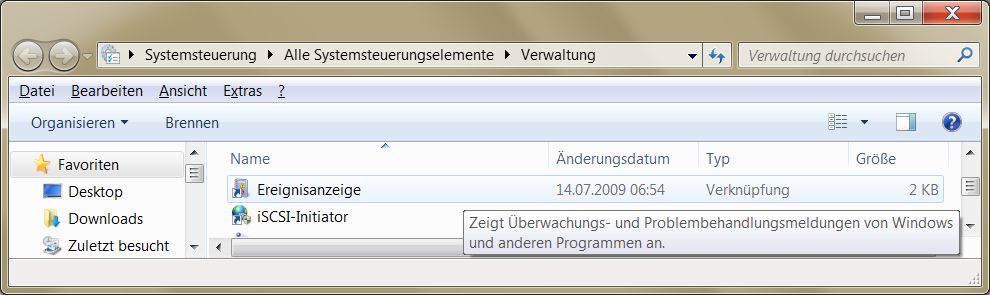
3.) Bis das Tool gestartet ist, dauert es ein bisschen, danach in der linken Spalte durch ein paar Ordner zum Ziel klicken – und zwar zu “Anwendungs- und Dienstprotokolle > Microsoft > Windows > Diagnostics-Performane > betriebsbereit”
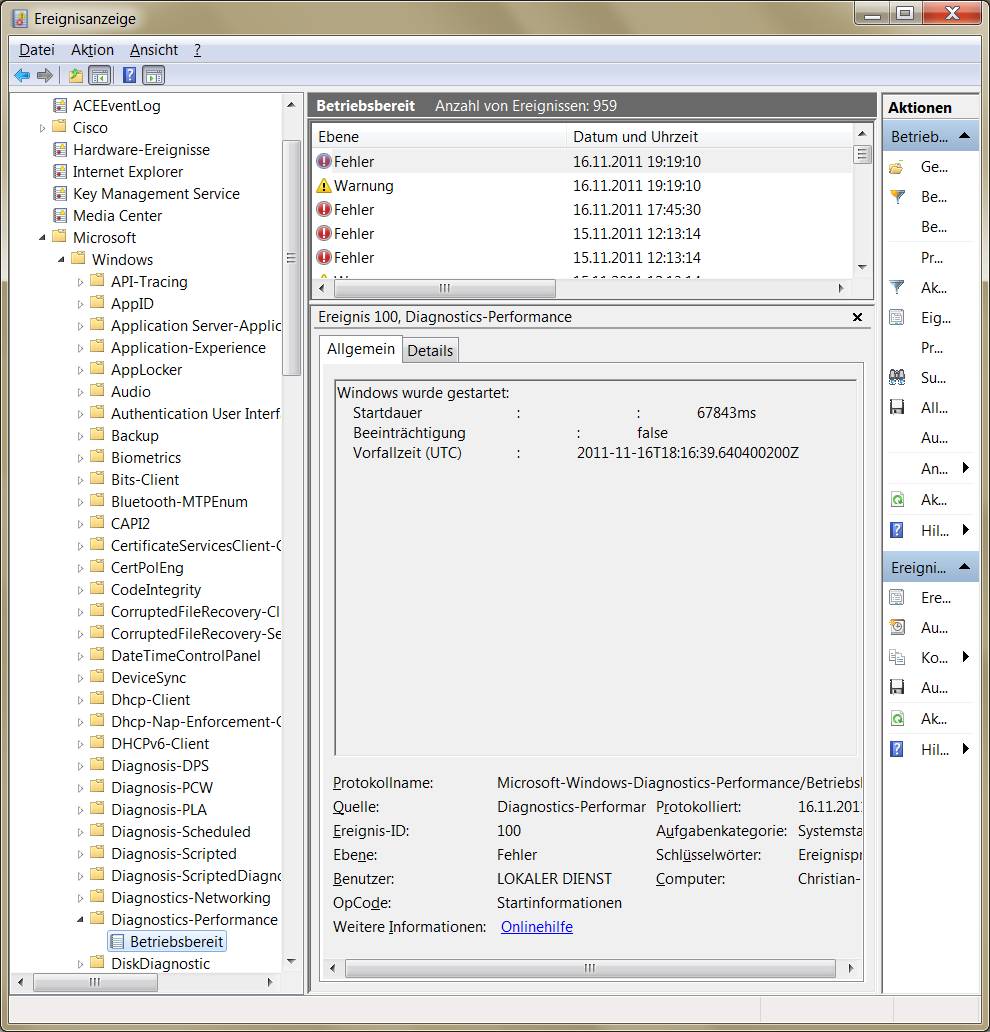
4.) Unter dieser Rubrik werden diverse Ereignisse zusammengefasst, die jeweils eine eigene Nummer haben. Das Protokoll der Startzeit hat die ID 100 – danach muss man jetzt filtern. Und zwar mit dem Menüpunkt “Aktion > aktuelles Protokol filtern”. Es öffnet sich dieses Fenster. In der Zeile unter “Ereignis-IDs ein- /ausschließen…” den Platzhalter löschen und “100” eingeben.
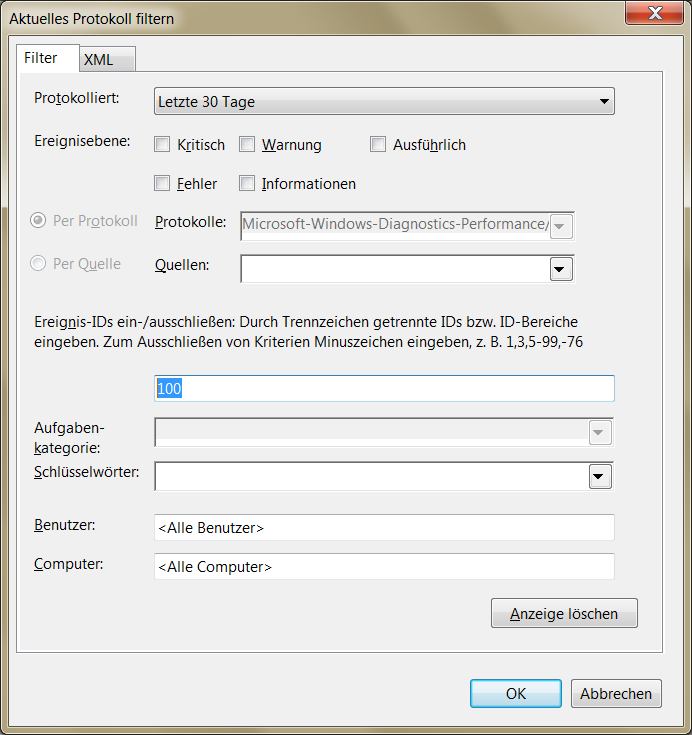
5.) Und schon wenig später wird das Protokoll jedes Startvorgangs angezeigt. Die gerade laufende Session taucht in diesem Fahrtenbuch allerdings noch nicht auf. Wenn eine Festplatte lange nicht defragmentiert wurde, dann kann schon mal eine halbe Weigkeit vergehen, bis das System benutzbar ist.
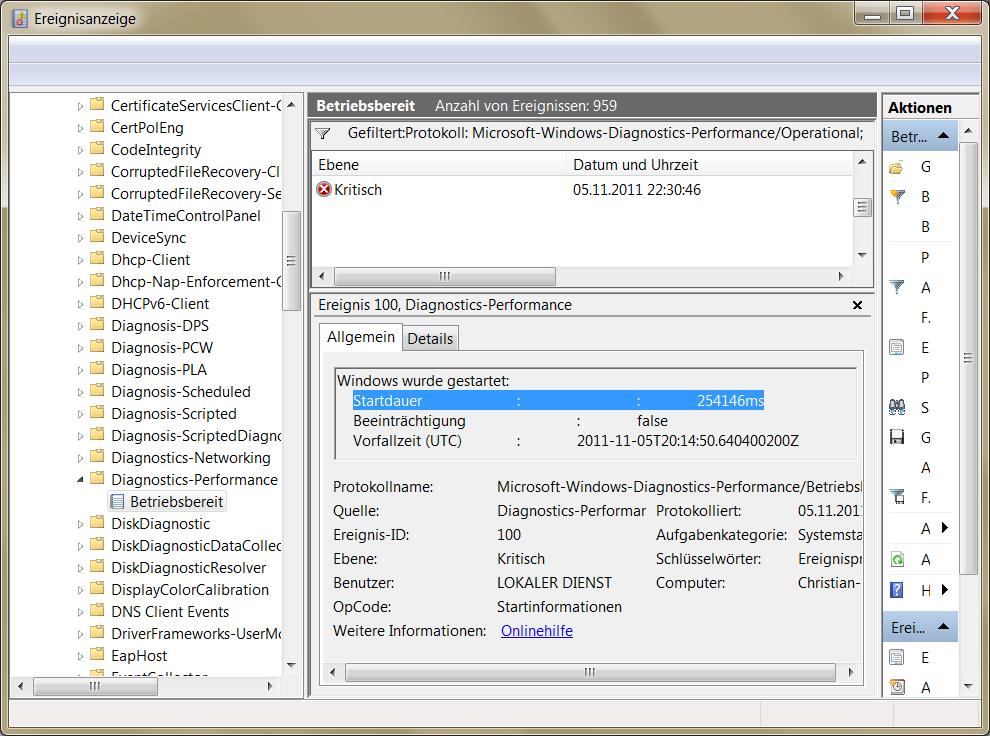
6.) Nach dem Defragmentieren sieht das alles dann schon ganz anders aus:
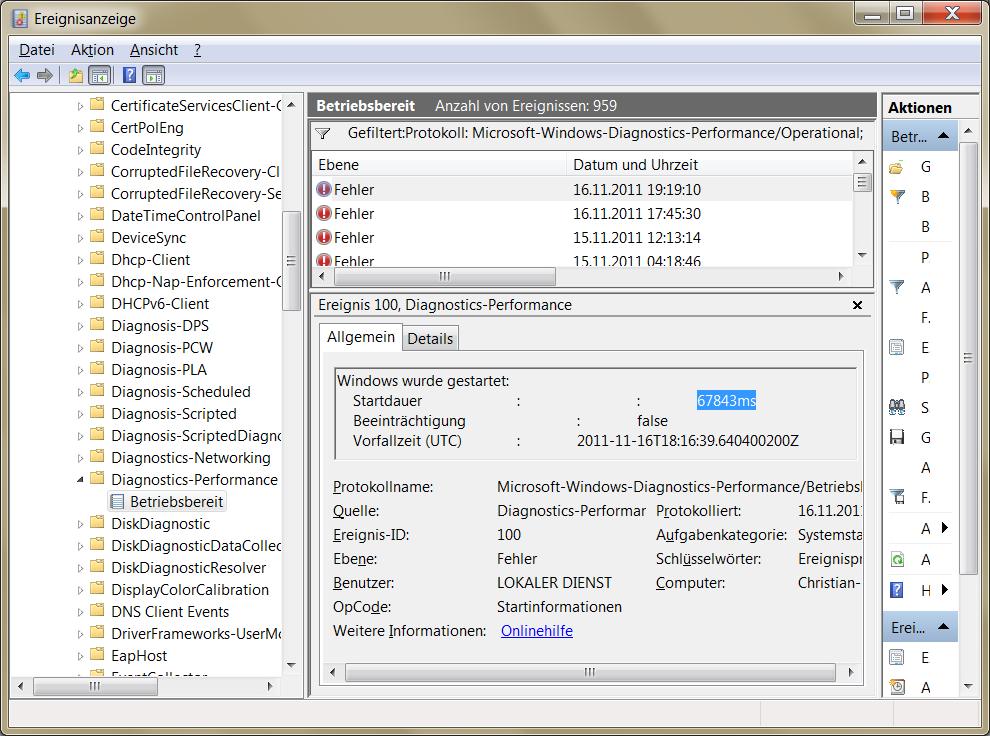
Die Bootzeit auf ein Viertel reduziert – das ist schon nicht schlecht. Mal sehen, wie lange das jetzt hält. O&O Defrag gibt es in der kostenlosen Free-Edition – und auch noch mit zusätzlichen Funktionen in Versionen für 29, 49 oder 99 Euro.
Mensch Christian, kauf’ Dir einen ordentlichen Computer (z.B. MacBookPro), dann stellen sich diese Fragen gar nicht erst. Macs kennen keine fragmentierte Festplatte…
VG
Hmpftja – aber ich will mit meinem Rechner ja auch Blurays kucken…
mal abgesehen, dass ich auch mit einem macbook pro arbeite, und so auch wenig in der Sache zu dem Artikel sagen kann,
nutze ich die Kommentarfunktion ganz unverblümt in der Hoffnung, dass ich Kontakt zu Christian bekomme, was mir per Mail oder Tel. nicht gelungen ist. Denn ich hätte dich gern bei unserer nächsten Medien-Tagung am 30.1.2012 dabei … herzliche Grüße – Burkhard.